Continuano gli esperimenti sull'EeePC, dopo aver trovato qualche tempo fa il metodo per semplificarci la vita installando qualsiasi distro da pendrive, purtroppo ora ho riscontrato l'esigenza di avere un sistema Windows (anche se parecchio meno performante di linux).
Ho quindi sfruttato la possibilità offerta da Microsoft a tutti gli studenti universitari di poter scaricare ed utilizzare gratuitamente SENZA FAR RICORSO ALLA PIRATERIA (quindi in modo del tutto legale) il sistema operativo Windows XP con Service Pack 2.
Ok... mo arriva il bello... come lo installo sull'EeePC? :blink:
Purtroppo cari lettori, la soluzione non è poi così semplice come lo è stato per linux.
Windows è un Sistema Operativo Proprietario che nonostante sia il sistema più diffuso al mondo, non si presta granchè a questo genere di "workaround" in quanto le politiche spesso sono abbastanza restrittive in merito, e di conseguenza in pochi si accingono a metter mano ai sorgenti di installazione (a parte quelli che si vogliono creare un proprio cd, ma non so fino a che punto sia legale una cosa del genere).
A me comunque la cosa non mi tange, il file ISO me l'ha dato mamma Microsoft, quindi sta a me trovare un sistema per installarlo sul mio pc.
 COSA FAREMO
COSA FAREMOL'EeePC in mio possesso è il modello 900 20G con Linux Xandros preinstallato.
Ha 20 GB di HD divisi su 2 dischi SDD uno da 4 GB saldato sulla scheda madre e uno di 16GB aggiunto.
Ovviamente quello aggiunto sarà un po più lento di quello interno, vuoi per il tipo di connessione ma soprattutto per il tipo di disco che è più economico, più lento ma più capiente.
Sull'hd da 4GB c'è Xandros che vi confesso non mi dispiace proprio per niente, anche se per cose più complesse, installerò Kubuntu dopo Windows (così mi gestisce l'avvio con GRUB

)
Windows e Kubuntu saranno quindi installati sul secondo HD.
SNELLIRE L'INSTALLAZIONE DI XPPer prima cosa, visto che non voglio sprecare troppo spazio, riduco l'installazione di Windows all'osso, levando tutte le cose inutili che daltronde so di non utilizzare MAI.
Per far questo mi sono servito di NLite e della guida presente al seguente indirizzo:
http://www.eeepc.it/ridurre-windows-xp-con...rlo-sulleee-pc/NB:non è molto importante seguirla alla lettera, perchè molte cose dipendono da quanto lo si vuole personalizzare; l'unica cosa che voglio far notare è che onde evitare di avere una copia inutilizzabile per il nostro scopo, NON SI DOVRA' SPUNTARE LA CASELLA PER LA CANCELLAZIONE DEI SORGENTI DI INSTALLAZIONE.
Il file finale sarà più grosso, ma almeno sarà compatibile.
E MO COME LO INSTALLO?Ci ho pazziato 3 giorni girando per le varie guide che ci stano su internet e le ho provate davvero tutte.
Chi diceva di scaricare un tool, chi ne usava un'altro, chi un'altro ancora...
Morale della favola?
Ce ne fosse stato UNO che funzionasse...
Tuttavia uno in particolare si avvicinava a una soluzione semi funzionante
MultiBoot10.
Questo programma non fa altro che formattare una pendrive (da almeno 2gb), renderla avviabile e poi copiarvi i files di installazione di Windows.
Ovviamente non è così semplice, anzi; armatevi di santa pazienza e molti dolcetti (che non servono ai fini dell'installazione ma che aiutano

), poichè sarà una procedura lunga e macchinosa.
Il pacchetto ovviamente è gratuito e basta cercarlo su google.
Un possibile link è:
http://shared.siginetsoftware.com/wimb/USB_MultiBoot_10.zipPREPARIAMO LA PENDRIVE... LET'S ROCK! 
Scarichiamo e scompattiamo l'archivio in C:/rinominando la cartella per comodità come "XP2USB".
Inseriamo una pendrive da almeno 2 GB in una porta usb e avviamo il programma
USB_MultiBoot_10Appena avviato ci chiede con quale metodo vogliamo formattare la pendrive.
Io ho usato una pendrive da 4 GB e anche se sconsigliato, ho scelto lo stesso l'opzione
P che sta per: "PeToUSB"
Ed ha funzionato lo stesso

Nella schermata che si apre, selezioniamo le voci:
Enable Disk Format
Quick Format
Enable LBA
Clicchiamo su START e inizia la formattazione.
Al termine clicchiamo su CLOSE.
Vediamo che la finestra DOS che avevamo prima, ora ha un menu numerato, dobbiamo solo seguire in sequenza ciò che ci dice:
Scelta "1"scriviamo "1" nel prompt e ci viene richiesto dove sta la sorgente di installazione di Windows XP (nel nostro caso, nel lettore CD o nel drive virtuale nel quale abbiamo montato l'ISO creata precedentemente con Nlite).
Scelta "2"Digitare la lettera della Pendrive
Scelta "3"Avviare il processo di making dell'installazione e ad ogni richiesta rispondere
SIQuesto processo impiegherà dai 15 ai 25 minuti in base alla velocità del drive, quindi mettetevi comodi e mangiucchiate qualcosa

Al termine, chiudere il programma e staccare la pendrive
TRE SISTEMI OPERATIVI SULL'EEEVogliamo installare 3 sistemi operativi sull'EEE nel seguente modo:
1) HD da 4 GB: solo x XANDROS
2) HD da 16GB:
- Partizione 1 in FAT32 da 7GB Windows XP
- Partizione 2 ext3 Kubuntu (con installazione guidata nello spazio libero).
[OPZIONALE]
Per prima cosa cancelliamo tutte le partizionei dell'HD (lo possiamo fare direttamente con la pendrive che abbiamo creato per far partire l'installazione di windows oppure con un metodo qualsiasi).
Ad HD vergine, ripristiniamo la copia NUOVA di XANDROS usando l'utilità USB del DVD.
PRE-INSTALLAZIONE SULL'EEEPCPrima di installare XP dobbiamo giocare un po col BIOS e fare 2 semplici passaggi.
1)andare nella seconda scheda (con il tasto freccia a destra) "ADVANCED" e impostare:
OS Installation: [Start]2)impostare la priorità di avvio dei dischi e la sequenza di avvio andando nella scheda "Boot" in modo che lo Slave parta prima del Master (ovviamente NON CI DEVONO ESSERE DRIVE USB attaccati eh!) nel seguente modo:
Hard Disk Drives1st Drive ___________ HDD:SS-ASUS-PHISON
2ndDrive ___________ HDD:SM-ASUS-PHISON
N.B.:per cambiare la sequenza si dovrebbe usare "+" e "-" ma siccome il layout del bios è in Inglese, i tasti sulla tastiera italiana corrispondenti sono:
"-" = "?"
"+"= Shift + "ì"
INSTALLIAMO WINDOWS XPOra viene il bello...
Inzacchiamo la pendrive nella porta USB a sinistra e facciamo partire l'EEE.
Appena vediamo la schermata grigia ASUS, premiamo il pulsante "ESC" così ci esce il menu per selezionare il drive di avvio, e scegliamo "USB DRIVE" (l'ultimo in fondo).
Nel menu che compare, scegliere la prima opzione, relativa all'installazione testuale.
Se la procedura di creazione del file di installazione è andata a buon fine, dovrebbe iniziare la classica installazione di windows e si dovrebbe arrivare alle partizioni.
Creiamo una partizione da 7GB nello spazio libero (del secondo HD) tramite la schermata per la gestione delle partizioni, e la formattiamo in FAT32 per l'installazione di Windows e facciamo partire l'installazione.
Al riavvio, facciamo partire ancora il pc da Pendrive e scegliamo l'ipzione per continuare l'installazione in modo grafico da HD1.
La procedura di installazione dovrebbe andare a buon fine tranquillamente.
TERMINE DELL'INSTALLAZIONEAl primo riavvio ci accorgiamo che il sistema non ne vuole sapere di partire neanche scegliendo tutte le opzioni da USB.
Questo è dovuto al fatto che il file Boot.ini presente nella pendrive, è impostato in modo che va a cercare il sistema operativo nel primo disco e non nel secondo.
Quindi, faccio partire ancora il sistema da Pendrive scegliendo l'opzione per continuare l'installazione da GUI su HD1e si dovrebbe avviare Windows.
Se non va, tentare con la riga successiva (per HD2).
All'avvio di Windows dobbiamo rendere visibili tutti i files e cartelle e anche i files di sistema.
Nel disco di installazione di Windows andiamo a modificare il file
boot.ini in quanto windows crede che sia installato nell'HD 1 (l'hd 0 è la pendrive) e non sul primo disco effettivo.
Per fare ciò, andiamo a modificare la riga:
Default=multi(0)disk(0)rdisk(1)partition(1)\windowsin modo che sia:
Default=multi(0)disk(0)rdisk(0)partition(1)\windowsPoichè indicando rdisk(0) gli diciamo di partire dal primo disco.
Alla fine dell'installazione, andare nel BIOS e impostare la voce "OS Inatallation" su "Finished"altrimenti le porte USB funzioneranno a 1.0 e molti hw non verranno riconosciuti perfettamente.
N.B.:Nel caso dovessero esserci problemi nel far ripartire XP, basta modificare il file boot.ini della pendrive creando delle righe alternative (copiando le righe che iniziano per "multiboot" e inserendo combinazioni diverse nei parametri rdisk e partition).
A questo punto dovreste avere Xp e Xandros installati sull'EEE pc ma per farli partire dovrete scegliere il disco di avvio premendo esc all'accensione del pc.
Un po scomodo vero?
Vedremo nel prossimo articolo, come installare un bootloader e Kubuntu in modo da avere 3 sistemi operativi PERFORMANTI sull'EEEPC

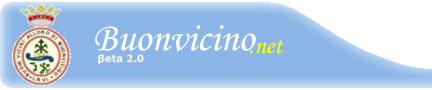


 ) ma comunque perfettamente integrati e avviabili
) ma comunque perfettamente integrati e avviabili 
